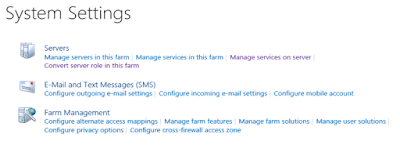Según la arquitectura que vamos a configurar la granja el rol de este servidor será para ejecutar el resto de servicios que no se ejecutarán en un servidor de Front-End tradicional el cual incluye el servicio de Search, Perfiles de Usuario, Metadata Services, etc. Por lo que seleccionaremos Custom Role para este servidor multifuncional.
Si tuvieramos mas servidores disponibles este podría aplicarse para un App Server Minrole pero como solo son 4 servidores incluyendo base de datos y Office Online Server este será un Custom Role que es el rol que conocemos en las versiones anteriores de SharePoint (2013 y 2010).
Ahora vamos a instalar SharePoint 2016
La página splash nos muestra una ventana azul y seleccionamos la opción Install software prerequisites.
Hay dos formas de instalar los prerequistos una requiere acceso a internet en el servidor donde se esta instalando el SharePoint y la otra es manual y puede ser descargado antes y luego instalado localmente, cuando son muchos servidores es conveniente la segunda opción.
https://gallery.technet.microsoft.com/office/SharePoint-2016-Prerequisit-17912ad2
* También es una buena práctica tener una copia local de los prerequisitos en caso de necesitar reinstalar o recuperar la granja de SharePoint en caso de desastres.
Bueno luego de finalizar la instalación parcial o total de los prerequisitos solicitará el reinicio del servidor luego continuará y al finalizar levantará la ventana para ejecutar el asistente de configuración de SharePoint.
Luego de visualizar la página de bienvenida y de aceptar la advertencia que los servicios de IIS y otros van hacer reiniciados, nos preguntará si deseamos conectarnos a una granja existente o crear una nueva. Como es el primer servidor de SharePoint ha instalar deberemos seleccionar Crear una nueva granja.
Luego presionamos el botón Next y nos solicitará ingresemos el nombre o alias del servidor de SQL Server y el nombre de la base de datos que típicamente se denomina SharePoint_Config y luego la cuenta de servicio administradora de la granja (cuenta de dominio) normalmente denominada SPFarm.
Presionamos el botón Next. Luego nos solicitará que ingresemos la frase de la granja para cuando adicionemos nuevos roles a la granja de SharePoint (por efectos prácticos la contraseña de la granja puede ser utilizada aquí también para que sea fácil el recordar la contraseña).
Luego presionamos el botón Next. Esta pantalla es nueva y se adicionó hasta en esta versión 2016 la cual se puede definir un Minrole o Custom Role. Si nos equivocamos o cambiamos de opinión sobre el Rol seleccionado después podemos cambiarlo a través del Central Administration.
Para mas información sobre este tema puedes visitar el siguiente enlace:
http://jmhogua.blogspot.com/2016/09/nueva-caracteristica-en-sharepoint-2016.html
Luego presionamos el botón Next. Luego nos pedirá que indiquemos el puerto del Central Administration. Una buena práctica es especificar 5 veces 5 para recordar el puerto del CA. y luego nos pregunta que autenticación vamos a utilizar NTLM (Predeterminada de Windows) o Kerberos (Esta requiere configuración previa y es más utilizada cuando deseamos impersonar los usuarios hacia otros servicios dentro de la red Windows)
Si desea saber más puede leer el siguiente artículo: http://jmhogua.blogspot.com/2011/03/carrera-de-relevos-o-configuracion-de.html

Luego nos muestra un resumen de las opciones seleccionadas en el Asistente de configuración.
Luego presionamos el botón Next, para que inicie la configuración e instalación del Central Administration y de la granja de SharePoint con el primer nodo.
Felicitaciones si llegaste a este punto. Eureka! ya tienes un el servidor inicial para configurar toda la granja de SharePoint, el cual definimos como Custom Role.
Bueno amigos eso es todo para este artículo donde estamos paso a paso instalando y configurando una granja de SharePoint Server 2016 con 4 servidores.
Hasta el próximo artículo. SharePoint Rules!
Juan Manuel Herrera Ocheita